主板常见故障分类及排除方法
主板常见故障排除与主板产生故障的原因

主板常见故障排除与主板产生故障的原因439小游戏/主板是电脑的基础部件之一,尤如一个桥梁,担负着CPU、内存、硬盘、显卡等各种设备的连接,其性能直接关系到整台PC电脑的稳定运行。
在日常生活中,我们遇到主板的故障并不少见,常见主板故障大致有以下几种:一是加电之后无法通过自检、电脑无法正常启动;二是主板上的接口损坏,导致在检测硬盘、光驱等时出现错误;三是BIOS无法自动保存等。
很多时候,由于散热不良等因素,还很有可能导致南北桥芯片烧毁,造成主板完全报废。
但大部分情况下出现的故障并不可怕,主要是用户粗心大意造成的。
对此,笔者特意分析了主板较为常见的主板故障案例,希望大家从中能学到解决主板故障的思路和办法。
首先,我们先来看一下主板出现故障的主要原因及判断方法:主板产生故障的原因,一般有三个方面:一是元器件质量引起的故障。
这种故障在一些劣质的板子上比较常见,主是指主板的某个元器件因本身质量问题而损坏,导致主板的某部分功能无法正常使用,系统无法正常启动,自检过程中报错等现象。
三是人为故障。
有些朋友,电脑操作方面的知识懂得较少,在操作时不注意操作规范及安全,这样对电脑的有些部件将会造成损伤。
如带电插拔设备及板卡,安装设备及板卡时用力过度,造成设备接口、芯片和板卡等损伤或变形,从而引发故障。
主板上元器件众多因此故障判断相当麻烦当一台电脑出现故障时,我们首先要来判断故障的出处,特别是像主板这种较大的设备,单凭外在表现并不能很清楚的进行判断故障的出处,这里就需要利用替换来详细检查故障的出处。
可以把怀疑的部件拿到好的电脑上去试,同时也可以把好的部件接到出故障的电脑上去试。
如:内存在自检时报错或容量不对,就可以用此方法来判断引起故障的真正元凶。
当确定为主板故障之后,我们便可以进一步的对主板故障进行排查与处理。
一般情况下,我们可以通过清理法、观察法与软件诊断法对主板进行处理。
一是清理法。
当发现主板上积尘过多时,我们要先对主板进行清理。
主板不开机常见原因

主板不开机常见原因主板不开机常见原因可以包括硬件故障、软件问题和外部设备的影响等多个方面。
下面将详细介绍主板不开机的一些可能原因和相应解决方法。
1.硬件故障:硬件故障是主板不开机的最常见原因之一。
硬件故障可能包括电源问题、内存问题、CPU问题、硬盘问题等。
这些问题可能导致主板无法启动。
电源问题:电源是计算机的重要组成部分,如果电源故障或连接不正确,可能导致主板无法启动。
解决方法是检查电源插头和连接线是否松动,同时可以尝试更换电源来看是否能够解决问题。
内存问题:内存故障也会导致主板不开机。
解决方法是尝试更换内存条,或者将内存条重新插入主板上。
CPU问题:如果CPU故障,也会导致主板无法启动。
解决方法是检查CPU插座是否损坏,或者尝试更换CPU来排除故障。
硬盘问题:硬盘故障可能导致主板无法启动操作系统。
解决方法是检查硬盘连接是否正确,或者尝试更换硬盘。
2. 软件问题:软件问题也是主板不开机的常见原因之一。
例如操作系统崩溃、引导问题、驱动程序冲突等均可能导致主板无法正常启动。
操作系统问题:若操作系统损坏或崩溃,可能导致主板无法启动。
解决方法是使用安全模式引导计算机,修复或重新安装操作系统。
引导问题:主板的BIOS或UEFI引导设置可能引起不开机问题。
解决方法是进入BIOS或UEFI设置界面,确认启动设备是否正确,或者重新设置启动项。
驱动程序冲突:安装不正确、过时或冲突的驱动程序可能导致主板无法正常启动。
解决方法是更新或卸载冲突的驱动程序,保持驱动程序的更新与兼容性。
3. 外部设备影响:外部设备的故障或不兼容性也可能导致主板无法正常启动。
显示器问题:如果主板上的显示输出不正常,可能是由于显示器故障或连接问题。
解决方法是检查显示器的电源线和数据线是否连接正确,或尝试连接到其他显示器上验证问题。
其他设备问题:插在主板上的其他设备,如键盘、鼠标、扩展卡等,可造成主板无法开机。
解决方法是逐一拔下这些设备,确定是否解决问题。
举例主板常见故障及排除方法
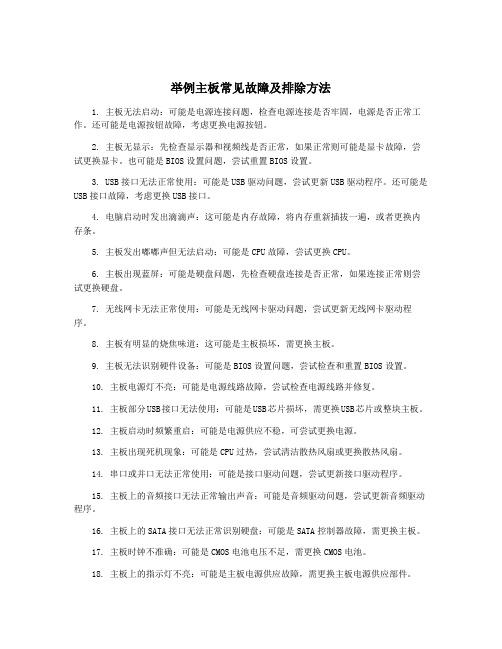
举例主板常见故障及排除方法1. 主板无法启动:可能是电源连接问题,检查电源连接是否牢固,电源是否正常工作。
还可能是电源按钮故障,考虑更换电源按钮。
2. 主板无显示:先检查显示器和视频线是否正常,如果正常则可能是显卡故障,尝试更换显卡。
也可能是BIOS设置问题,尝试重置BIOS设置。
3. USB接口无法正常使用:可能是USB驱动问题,尝试更新USB驱动程序。
还可能是USB接口故障,考虑更换USB接口。
4. 电脑启动时发出滴滴声:这可能是内存故障,将内存重新插拔一遍,或者更换内存条。
5. 主板发出嘟嘟声但无法启动:可能是CPU故障,尝试更换CPU。
6. 主板出现蓝屏:可能是硬盘问题,先检查硬盘连接是否正常,如果连接正常则尝试更换硬盘。
7. 无线网卡无法正常使用:可能是无线网卡驱动问题,尝试更新无线网卡驱动程序。
8. 主板有明显的烧焦味道:这可能是主板损坏,需更换主板。
9. 主板无法识别硬件设备:可能是BIOS设置问题,尝试检查和重置BIOS设置。
10. 主板电源灯不亮:可能是电源线路故障,尝试检查电源线路并修复。
11. 主板部分USB接口无法使用:可能是USB芯片损坏,需更换USB芯片或整块主板。
12. 主板启动时频繁重启:可能是电源供应不稳,可尝试更换电源。
13. 主板出现死机现象:可能是CPU过热,尝试清洁散热风扇或更换散热风扇。
14. 串口或并口无法正常使用:可能是接口驱动问题,尝试更新接口驱动程序。
15. 主板上的音频接口无法正常输出声音:可能是音频驱动问题,尝试更新音频驱动程序。
16. 主板上的SATA接口无法正常识别硬盘:可能是SATA控制器故障,需更换主板。
17. 主板时钟不准确:可能是CMOS电池电压不足,需更换CMOS电池。
18. 主板上的指示灯不亮:可能是主板电源供应故障,需更换主板电源供应部件。
20. 主板上的内置声卡无法正常使用:可能是声卡芯片故障,需更换主板。
21. 主板上的显示接口无法正常输出信号:可能是显示芯片或连接线路故障,需更换主板或显示卡。
电脑主板维修手册

电脑主板维修手册第一章:电脑主板维修入门1.1 概述电脑主板是电子设备中的核心部件,负责连接各个硬件组件并传输数据信号。
本手册将为您介绍电脑主板的基本原理、常见故障及相应的维修方法。
1.2 维修准备在进行电脑主板维修前,您需要准备以下工具和材料:- 电脑维修工具包(包括螺丝刀、镊子等)- 防静电手带、静电垫- 各类主板插座和插件- 合适的维修环境(无尘、通风)第二章:常见故障及维修方法2.1 电源问题2.1.1 电源无法启动若电源无法启动,首先检查电源插座是否正常工作,若正常,则可能是电源本身出现故障。
您可以尝试以下维修方法:- 检查电源线是否有松动或损坏,重新连接或更换电源线。
- 检查电源是否被过载,若是,则升级电源或减少负载。
- 检查电源风扇是否运转正常,若不正常,则需要更换电源风扇。
2.1.2 电源过热电源过热会导致电脑崩溃或自动重启。
您可以尝试以下维修方法:- 清洁电源内部的灰尘和杂物,确保散热良好。
- 更换电源风扇散热器。
2.2 BIOS问题2.2.1 电脑启动无显示若电脑启动后没有显示,首先检查显示器和连接线路是否正常。
若正常,则可能是BIOS设置问题。
您可以尝试以下维修方法:- 清除CMOS以恢复BIOS默认设置。
- 更新BIOS固件版本。
2.2.2 电脑启动后显示错误信息若电脑启动后显示错误信息,可能是BIOS设置不正确。
您可以尝试以下维修方法:- 进入BIOS设置界面,检查设置是否符合硬件要求。
- 恢复BIOS默认设置。
2.3 硬件兼容性问题某些情况下,主板和其他硬件设备之间可能存在兼容性问题,导致电脑无法正常工作。
您可以尝试以下维修方法:- 检查硬件设备是否与主板兼容,确保使用合适的驱动程序。
- 更新硬件设备的驱动程序或者固件。
2.4 连接问题2.4.1 USB端口无法识别设备若USB端口无法识别设备,您可以尝试以下维修方法:- 检查USB设备和端口是否正常工作,尝试更换设备或端口。
主板故障排除七大方法
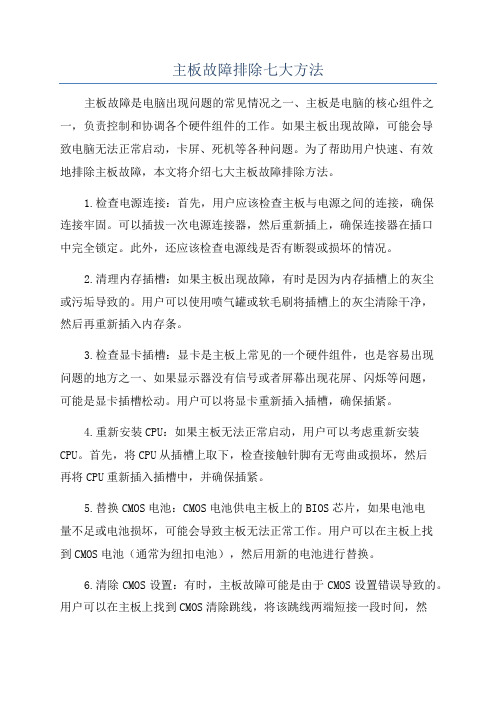
主板故障排除七大方法主板故障是电脑出现问题的常见情况之一、主板是电脑的核心组件之一,负责控制和协调各个硬件组件的工作。
如果主板出现故障,可能会导致电脑无法正常启动,卡屏、死机等各种问题。
为了帮助用户快速、有效地排除主板故障,本文将介绍七大主板故障排除方法。
1.检查电源连接:首先,用户应该检查主板与电源之间的连接,确保连接牢固。
可以插拔一次电源连接器,然后重新插上,确保连接器在插口中完全锁定。
此外,还应该检查电源线是否有断裂或损坏的情况。
2.清理内存插槽:如果主板出现故障,有时是因为内存插槽上的灰尘或污垢导致的。
用户可以使用喷气罐或软毛刷将插槽上的灰尘清除干净,然后再重新插入内存条。
3.检查显卡插槽:显卡是主板上常见的一个硬件组件,也是容易出现问题的地方之一、如果显示器没有信号或者屏幕出现花屏、闪烁等问题,可能是显卡插槽松动。
用户可以将显卡重新插入插槽,确保插紧。
4.重新安装CPU:如果主板无法正常启动,用户可以考虑重新安装CPU。
首先,将CPU从插槽上取下,检查接触针脚有无弯曲或损坏,然后再将CPU重新插入插槽中,并确保插紧。
5.替换CMOS电池:CMOS电池供电主板上的BIOS芯片,如果电池电量不足或电池损坏,可能会导致主板无法正常工作。
用户可以在主板上找到CMOS电池(通常为纽扣电池),然后用新的电池进行替换。
6.清除CMOS设置:有时,主板故障可能是由于CMOS设置错误导致的。
用户可以在主板上找到CMOS清除跳线,将该跳线两端短接一段时间,然后再断开,从而清除CMOS设置。
注意,在进行此操作之前,请确保已经备份好重要的设置。
7.进行主板测试:如果以上排除办法都无法解决问题,用户可以考虑进行主板测试。
可以使用专业的主板测试工具或者将主板送到专业的电脑维修店进行测试。
通过测试,可以快速准确地确定主板是否故障。
总的来说,如果遇到主板故障,用户可以先从简单的排除办法入手,如检查电源连接,清理内存插槽等。
主板常用维修方法 电脑开机启动顺序 主板故障分类

电脑维修军团 VIP 内部补充教材
其 67 脚启动信号输入脚(待机电压输入脚),此脚有 3.3vsb 而 I/O 无输 出,那么 I/O 芯片损坏;②此脚电压偏低时,为 I/O 内部轻微短路,将 此点电压拉低;可将 I/O 取下再测,如电压正常,I/O 坏,如不正常, 南桥或待机电压异常。③当此点无 3.3V 电压时,I/O 芯片有输入无输出, 为南桥待机电压产生异常或南桥工作异常。 提示:67 脚为待机电压输入脚,有此电压 I/O 芯片才能正常工作。 2.低进低出(8712,8702,83977 系列 I./O),如图: 8702,8712 系列 I/O,75,76 脚为输入输出脚,可用来判断 I/O 是否正常工 作,72 脚为启动信号输入脚,此脚电压可用来断定主芯片的好坏,72 脚有 3.3 高电平,I/O 无输出,为 I/O 芯片损坏;72 脚电压偏低时,为 I/O 内部轻微短路,将此点电压拉低;当此点无电压时,为南桥无待机电压 或南桥损坏。
20 针及 24 针电源接口示意图:用方框标识的为 24 针接口所有
橙
橙黑红
黑 红 黑 灰紫
黄 黄橙
+3.3V 3.3V GND +5V GND +5V GND PG 5VSB +12V +5V +3.3V
橙
蓝黑绿
黑 黑 黑 白红
红 红黑
+3.3V -12V GND PSON GND GND GND -5V +5V +5V +5V GND
主板故障分类:
1、 不通电故障
基本工作条件是否满足:供电 时钟 复位
2、通电但无法显示故障
测试点正常,跑 FF 的检修。
2019年电脑主板常见的故障及解决方法范文版

2019年电脑主板常见的故障及解决方法-范文word版本文部分内容来自网络整理,本司不为其真实性负责,如有异议或侵权请及时联系,本司将立即删除!== 本文为word格式,下载后可方便编辑和修改! ==电脑主板常见的故障及解决方法主板是整个计算机系统中非常重要的部件,可以说是一台计算机的基础躯干,CPU、内存、显卡等其他配件都要安插在主板上以后才能进行正常的工作。
因此,主板发生故障的话将会严重影响到整个PC机系统的正常工作。
下面为大家介绍几点主板在日常使用过程中容易出现的故障及解决方法。
一、清洁法用毛刷轻轻刷去主板上的灰尘。
另外,主板上一些插卡、芯片都采用了插脚形式,经常会因为引脚氧化而造成接触不良。
对于这样的情况,可以用橡皮擦去表面氧化层,然后再重新插接。
二、观察法仔细查看出现问题的主板,看看每个插头、插座是否倾斜,电阻、电容的引脚是否相互虚连、芯片的表面是否烧焦或者开裂,主板上的锡箔是否有烧断的痕迹出现。
另外,还要查看的就是有没有异物掉进主板的元器件之间。
遇到有疑问的地方,可以借助万用表量一下。
三、拔插交换法主机系统产生故障的原因很多,例如主板自身故障或I/O总线上的各种插卡的故障均可能导致系统运行不正常。
采用拔插检查的方式是确定故障在主板或I/O设备的简捷方法。
简单点说,也就是在关机的情况下将插卡逐块拔出,每拔出一块插卡后就开机观察一下机器运行状态。
如果在拔出某块插卡后计算机运行正常了,那故障原因就是该插卡有故障或相应的I/O总线插槽及负载电路有问题。
若拔出所有插卡后计算机启动仍不正常,则故障很有可能就出在主板上。
采用拔插交换法实质上就是将同型号插件板,总线方式一致、功能相同的插卡或同型号芯片相互交换,根据故障的变化情况判断故障所在。
此法多用于易拔插的维修环境,例如内存在自检的时候出错,就可以交换相同的内存芯片或内存条来确定故障原因。
四、电阻、电压测量法。
主板常见故障以及解决方法

主板常见故障以及解决方法主板是电脑的核心部件,如果发生故障,将会导致整个电脑无法正常工作。
下面是主板常见故障以及解决方法:1.电源问题:主板无法启动或者电脑频繁死机。
解决方法是首先检查电源线是否连接正常,插头是否松动,可以尝试更换一个新的电源线。
如果问题依然存在,可能是电源供应不足,可以尝试更换一个更高功率的电源。
2.额定运行时频繁崩溃:主板过热可能导致系统崩溃。
解决方法是确保散热风扇正常运转,可以清理风扇上的灰尘,或者更换散热风扇。
同时,可以检查CPU温度是否过高,并可以尝试降低CPU运行频率。
B端口故障:有些USB插口无法正常使用。
解决方法是先检查插口是否松动或者损坏,可以尝试更换一个新的USB线。
如果问题依然存在,可能是主板上的USB控制芯片损坏,需要将主板送修。
4.蓝屏死机:使用过程中,经常出现蓝屏死机。
解决方法是先检查内存条是否插紧,可以尝试重新安装内存条。
如果问题依然存在,可能是内存条损坏,需要更换一个新的内存条。
5.硬盘问题:无法读取硬盘或者频繁出现读写错误。
解决方法是先检查硬盘是否连接正常,数据线是否松动,可以尝试更换一个新的数据线。
如果问题依然存在,可能是硬盘损坏,需要更换一个新的硬盘。
6.BIOS问题:BIOS设置错误可能导致电脑无法正常启动。
解决方法是进入BIOS界面,恢复默认设置或者手动调整相关设置。
7.显卡问题:无法正常显示图像或者频繁出现屏幕闪烁。
解决方法是先检查显卡是否接触良好,可以尝试重新插拔显卡。
如果问题依然存在,可能是显卡损坏,需要更换一个新的显卡。
8.声卡问题:无法发出声音或者声音质量很差。
解决方法是先检查音箱、耳机是否正常连接,可以尝试更换一个新的音箱或者耳机。
如果问题依然存在,可能是声卡损坏,需要更换一个新的声卡。
以上是主板常见的故障以及相应的解决方法。
在解决故障时,建议先从简单的问题开始排查,逐步进行检测和更换硬件,如果问题依然存在,可能需要求助于专业的维修人员。
- 1、下载文档前请自行甄别文档内容的完整性,平台不提供额外的编辑、内容补充、找答案等附加服务。
- 2、"仅部分预览"的文档,不可在线预览部分如存在完整性等问题,可反馈申请退款(可完整预览的文档不适用该条件!)。
- 3、如文档侵犯您的权益,请联系客服反馈,我们会尽快为您处理(人工客服工作时间:9:00-18:30)。
二、引起主板故障的主要原因
1、人为故障:带电插拨I/O卡,以及在装板卡及插头时用力不当造成对接口、芯片等的损害。
2、环境不良:静电常造成主板上芯片(特别是CMOS芯片)被击穿。另外,主板遇到电源损坏或电网电压瞬间产生的尖峰脉冲时,往往会损坏系统板供电插头附近的芯片。如果主板上布满了灰尘,也会造成信号短路等。
主板常见故障分类及排除方法
作者:佚名来源:本站整理点击数:67更新时间:2009-01-26【字体:小大】
主板是PC电脑中集成度最高的配件产品,也是最易出现故障的配件之一。较高的集成度使其维修起来相当麻烦,可维修性越来越低。不过很多时候由主板引起的电脑故障是很容易解决的,只要我们掌握了好的方法,维修起来并不困难,接下来笔者便详细的介绍一下主板故障的分类及排除方法。 一、主板故障的分类
当上述步骤均未见效时,可以将电源插上加电测量。一般测电源的+5V和+12V。当发现某一电压值偏离标准太远时,可以通过分隔法或割断某些引线或拔下某些芯片再测电压。当割断某条引线或拔下某块芯片时,若电压变为、拔插交换法:主机系统产生故障的原因很多,例如主板自身故障或I/O总线上的各种插卡故障均可导致系统运行不正常。采用拔插维修法是确定故障在主板或I/O设备的简捷方法。该方法就是关机将插件板逐块拔出,每拔出一块板就开机观察机器运行状态,一旦拔出某块后主板运行正常,那么故障原因就是该插件板故障或相应I/O总线插槽及负载电路故障。若拔出所有插件板后系统启动仍不正常,则故障很可能就在主板上。采用交换法实质上就是将同型号插件板,总线方式一致、功能相同的插件板或同型号芯片相互芯片相互交换,根据故障现象的变化情况判断故障所在。此法多用于易拔插的维修环境,例如内存自检出错,可交换相同的内存芯片或内存条来确定故障原因。
一是系统板上有被击穿的芯片。一般说此类故障较难排除。例如TTL芯片(LS系列)的+5V连在一起,可吸去+5V引脚上的焊锡,使其悬浮,逐个测量,从而找出故障片子。如果采用割线的方法,势必会影响主板的寿命。二是板子上有损坏的电阻电容。三是板子上存有导电杂物。
当排除短路故障后,插上所有的I/O卡,测量+5V,+12V与地是否短路。特别是+12V与周围信号是否相碰。当手头上有一块好的同样型号的主板时,也可以用测量电阻值的方法测板上的疑点,通过对比,可以较快地发现芯片故障所在。
2、观察法:反复查看待修的板子,看各插头、插座是否歪斜,电阻、电容引脚是否相碰,表面是否烧焦,芯片表面是否开裂,主板上的铜箔是否烧断。还要查看是否有异物掉进主板的元器件之间。遇到有疑问的地方,可以借助万用表量一下。触摸一些芯片的表面,如果异常发烫,可换一块芯片试试。
3、电阻、电压测量法:为防止出现意外,在加电之前应测量一下主板上电源+5V与地(GND)之间的电阻值。最简捷的方法是测芯片的电源引脚与地之间的电阻。未插入电源插头时,该电阻一般应为300Ω,最低也不应低于100Ω。再测一下反向电阻值,略有差异,但不能相差过大。若正反向阻值很小或接近导通,就说明有短路发生,应检查短的原因。产生这类现象的原因有以下几种:
3、器件质量问题:由于芯片和其它器件质量不良导致的损坏。
三、主板故障检查维修的常用方法
主板故障往往表现为系统启动失败、屏幕无显示等难以直观判断的故障现象。下面列举的维修方法各有优势和局限性,往往结合使用。
1、清洁法:可用毛刷轻轻刷去主板上的灰尘,另外,主板上一些插卡、芯片采用插脚形式,常会因为引脚氧化而接触不良。可用橡皮擦去表面氧化层,重新插接。
5、软件诊断法:通过随机诊断程序、专用维修诊断卡及根据各种技术参数(如接口地址),自编专用诊断程序来辅助硬件维修可达到事半功倍之效。程序测试法的原理就是用软件发送数据、命令,通过读线路状态及某个芯片(如寄存器)状态来识别故障部位。此法往往用于检查各种接口电路故障及具有地址参数的各种电路。但此法应用的前提是CPU及基总线运行正常,能够运行有关诊断软件,能够运行安装于I/O总线插槽上的诊断卡等。编写的诊断程序要严格、全面有针对性,能够让某些关键部位出现有规律的信号,能够对偶发故障进行反复测试及能显示记录出错情况。
一般情况下,我们可以将主板故障分为四类:第一类是根据对电脑的影响可分为非致命性故障和致命性故障。非致命性故障也发生在系统上电自检期间,一般给出错误信息;致命性故障发生在系统上电自检期间,一般导致系统死机。二类是根据影响范围不同可分为局部性故障和全局性故障。局部性故障指系统某一个或几个功能运行不正常,如主板上打印控制芯片损坏,仅造成联机打印不正常,并不影响其它功能;全局性故障往往影响整个系统的正常运行,使其丧失全部功能,例如时钟发生器损坏将使整个系统瘫痪。
